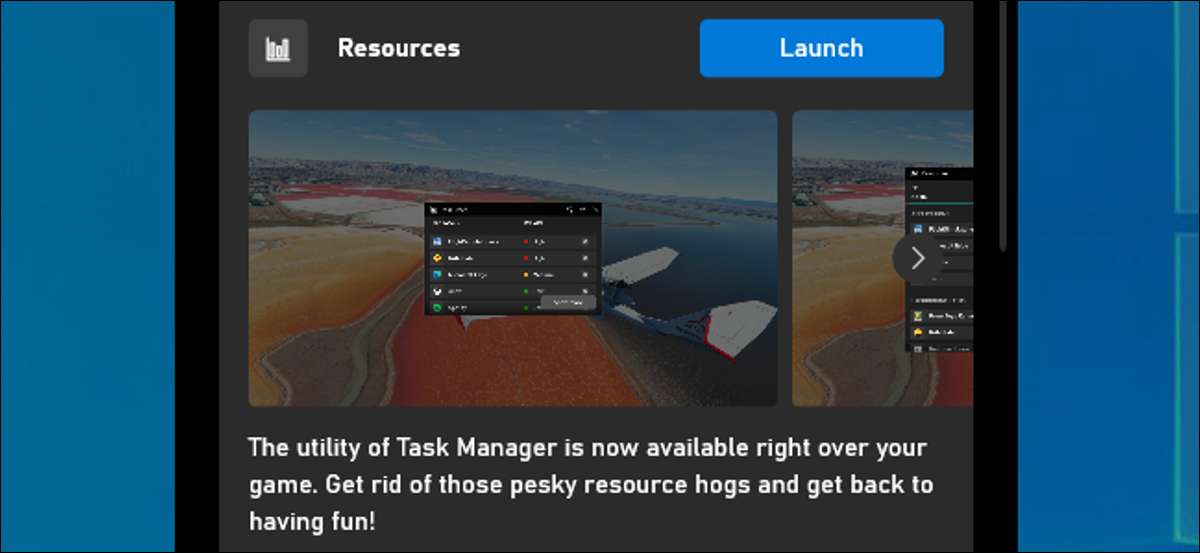
Windows 10 are acum un manager de sarcini pe care îl puteți accesa de la orice joc PC cu o comandă rapidă de la tastatură. Puteți chiar să faceți acest lucru întotdeauna deasupra jocului dvs. Vedeți ce pierde resursele și sarcinile finale fără ALT + TABBING. Din jocul tău.
Acest articol prezintă widgetul "Resurse" în Barul de joc încorporat de Windows 10 . Microsoft. adăugat Acest widget la sfârșitul lunii octombrie 2020. La fel ca toate instrumentele din așa-numitul "Bar Xbox Game", funcționează peste tot în Windows - chiar și atunci când nu jucați un joc.
Deschideți bara de joc și lansați widgetul de resurse
Pentru a găsi această caracteristică, va trebui să deschideți bara de joc Xbox. Apăsați Windows + G pentru ao deschide. Puteți utiliza această comandă rapidă în timp ce jucați un joc sau utilizând orice altă aplicație Windows.
În partea de sus a interfeței de bare de joc cu ecran complet, faceți clic pe butonul Meniu din dreapta ceasului de pe bara.
Selectați "Resurse" din meniu pentru a afișa widgetul de resurse pe ecran.
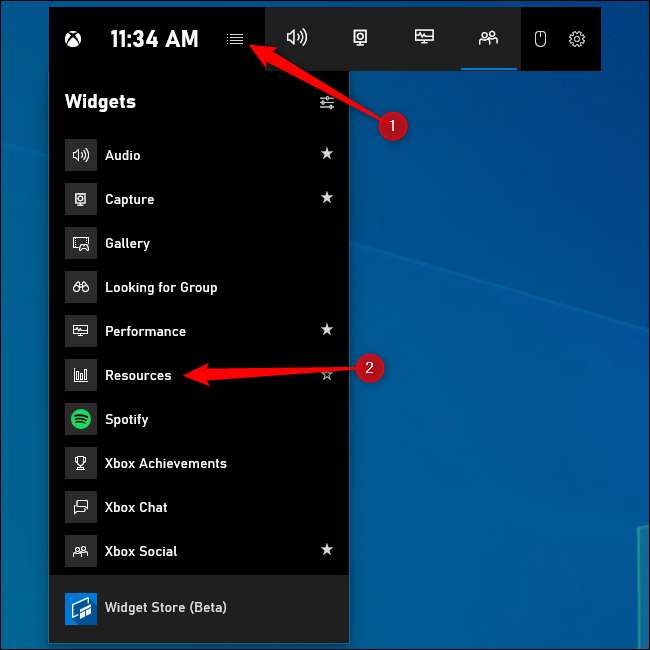
Dacă nu vedeți interfața cu ecran complet de joc, este posibil să fi dezactivat sau să-și schimbe comanda rapidă de la tastatură. Cap la setări & gt; Gaming & GT; Bara de joc Xbox pentru a controla aceste setări. Asigurați-vă că bara de joc este combinată "On" în partea de sus a acestei ferestre. Puteți selecta o comandă rapidă de tastatură personalizată pentru a deschide bara de joc sub antetul comenzilor rapide de la tastatură.
LEGATE DE: 6 caracteristici excelente în noul joc de jocuri din Windows 10
A se vedea ce folosește cele mai multe resurse
Instrumentul de resurse vă va arăta exact ceea ce folosește cele mai multe resurse. În formularul său implicit, nu vă arată nici măcar numere - doar clauaza procesele prin impactul lor. Un proces ar putea avea un impact ridicat, mediu sau scăzut.
Dacă jucați un joc și doriți să eliberați resursele, puteți închide un proces care utilizează o cantitate semnificativă de resurse. Pentru a face acest lucru, fie Alt + Tab din joc și închideți-l în mod normal sau faceți clic pe "x" la procesul din Widget-ul Resurse. Acest lucru va termina procesul ca și cum ați fi terminat-o din interior Managerul de activități Windows 10 .
Rețineți că unele procese fac parte din Windows și nu ar trebui să încercați să le puneți.
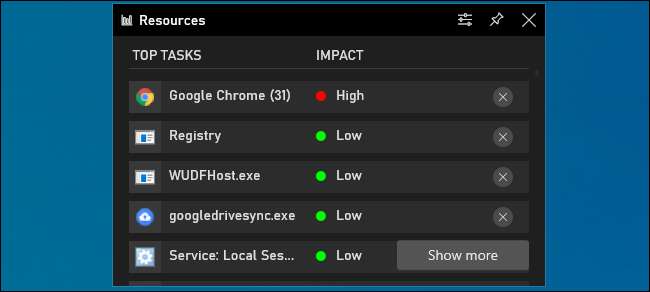
Pentru mai multe informații, puteți face clic pe "Afișați mai multe". Veți obține o interfață în stil manager de sarcini care vă arată lista proceselor care rulează pe PC cu CPU, GPU, RAM și utilizarea discului. Puteți să faceți clic pe antetul oricărei coloane pentru a sorta după acest lucru, de exemplu, pentru a vedea procesele utilizând cel mai CPU de pe partea de sus, faceți clic pe antetul "CPU".
Ca și în cazul interfeței mai compacte, puteți face clic pe "x" în partea dreaptă a unui proces pentru ao închide cu forța. Este ca și cum ați făcut clic pe un proces și selectați "sarcină de sfârșit" în Managerul de activități.
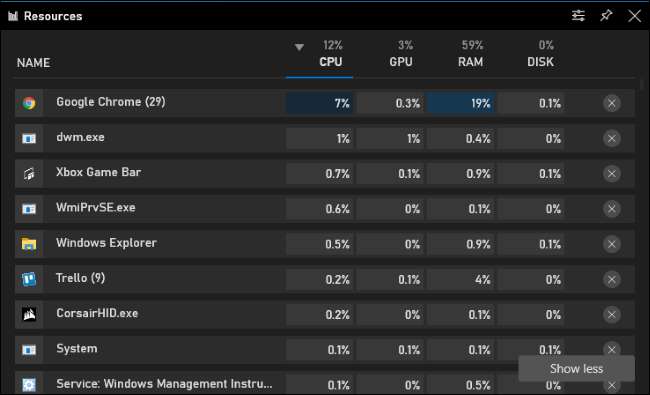
Fixarea widgetului pentru a păstra întotdeauna-pe-top
Ca și alte caracteristici de joc de joc, acest widget poate fi "fixat", astfel încât este întotdeauna pe ecran, chiar și atunci când suprapunerea barei de joc este închisă. Ați putea avea un panou care vă arată utilizarea resurselor întotdeauna pe ecran în timp ce jucați un joc sau utilizând orice altă aplicație Windows.
Pentru a fixa widgetul resurselor - sau orice alt widget-faceți clic pe pictograma "PIN" din colțul din dreapta sus al ferestrei Widget. Acum va apărea pe ecran chiar și atunci când închideți bara de joc.
Veți găsi mai multe opțiuni pentru aspectul widgetului de resurse în fereastra de opțiuni. Faceți clic pe butonul Opțiuni din partea stângă a butonului PIN pentru ao accesa.
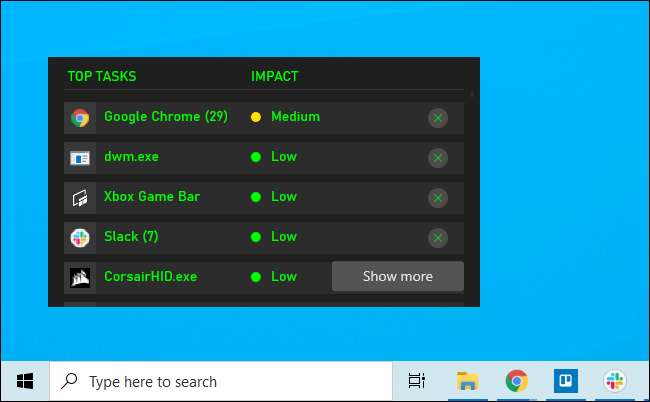
Dacă doriți informații generale de performanță ale sistemului, utilizați în schimb widgetul de performanță în bara de joc. Acest widget poate fi, de asemenea, fixat pe ecran, oferindu-vă Statistici de utilizare a resurselor mereu pe top În timp ce jucați un joc sau faceți altceva pe PC.
LEGATE DE: Cum se arată panourile de performanță plutitoare Windows 10






